Как отключить прокси-сервер в Windows 11
Если прокси-сервер включён по ошибке или задан автоматически в Windows 11 и 10, то могут быть проблемы с подключением к сайтам, обновлениями Windows, ошибки авторизации под аккаунтом Microsoft в приложениях Xbox, Microsoft Store, OneDrive и других.
В данной инструкции описаны пошаговые способы, как отключить прокси-севре в Windows 11, чтобы устранить сетевые ошибки. Отмечу, что способы отключения прокси в описанных способах подойдут к Windows 10/8.1/7 и для браузеров Edge, Opera, Chrome, Яндекс, так как браузеры используют настроенные системные прокси-серверов.
Отключение прокси-сервера в Windows 11 через параметры
Чтобы отключить прокси сервер в Windows 11 в параметрах самой системы, выполните ниже пошаговые действия, которые отключат системные прокси и для браузеров.
- Откройте "Параметры" → "Сеть и Интернет" → "Прокси-сервер".
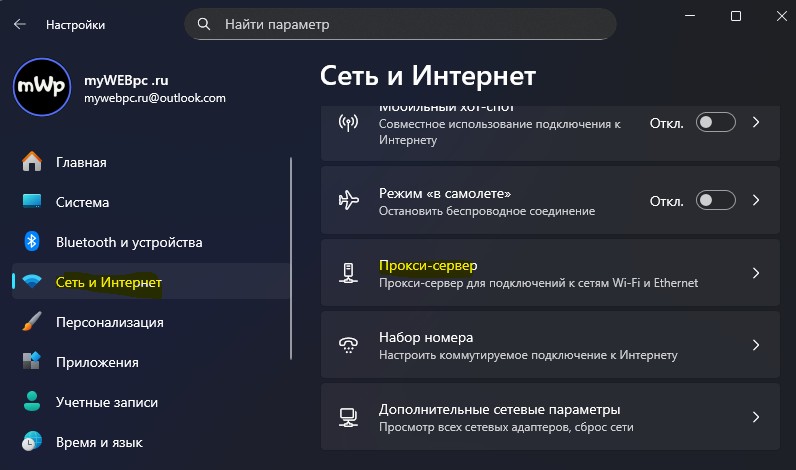
- Отключите "Определять параметры автоматически". В графе "Использование сценариев" и "Использовать прокси-север" нажмите "Настройка" и также отключите.
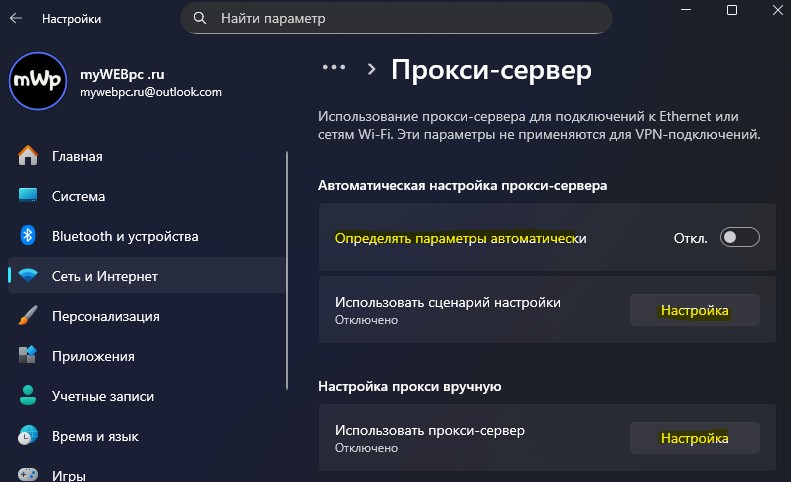
Как отключить прокси сервер в Windows 11/10/8.1/7 для браузера
Данный способ по отключению прокси-сервера подойдет для Windows 11/10/8.1/7 и для браузеров Яндекс, Chrome, Edge и других, так как браузеры используют прокси на уровне системы.
- Нажмите сочетание кнопок Win+R и введите
inetcpl.cpl.
- Перейдите в свойствах интернета во вкладку "Подключения" и ниже нажмите по "Настройка сети". Снимите все галочки в пунктах настройки параметров локальной сети.
- Автоматическое определение параметров.
- Использовать сценарий автоматической настройки.
- Использовать прокси-сервер для локальных подключений.
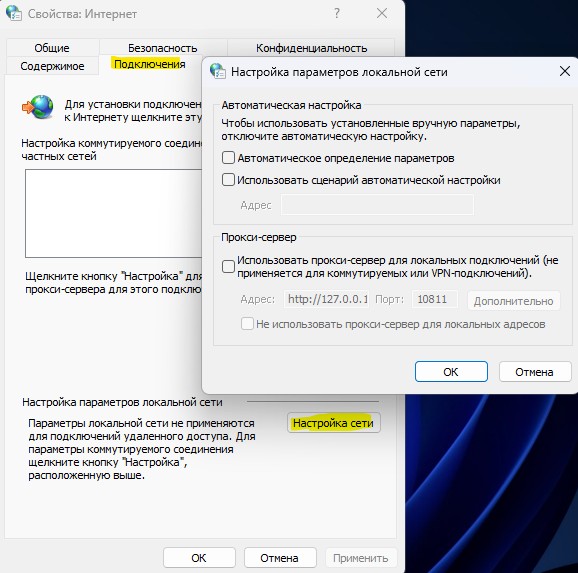
Отключение прокси в Windows через командную строку
Чтобы отключить прокси сервер в Windows 11/10/8.1/7 при помощи CMD, запустите командную строку от имени администратора и введите ниже команду.
Полностью отключить прокси:
netsh winhttp reset proxy
Отключить, если прокси были заданы вручную:
netsh winhttp set proxy proxy-server="direct"
Проверка статуса прокси:
netsh winhttp show proxy
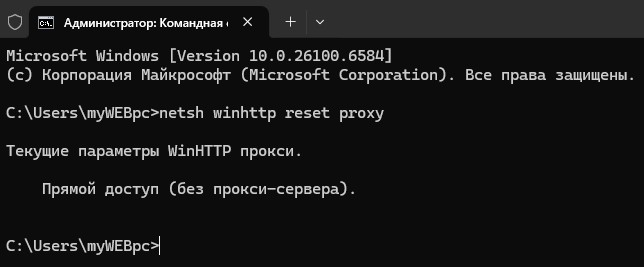

 myWEBpc
myWEBpc